電子メールサービスがWeb 1.0の25MB添付ファイルサイズ制限に頑固に固執している間、ユーザーはより大きなファイルを転送する方法を必要としています。
もちろん、セキュリティが問題にならない場合は、常にクラウドストレージまたは一時的にWebドメインにファイルを残します。しかし、インターウェブ上でファイルを安全に転送する方法が必要な場合は、もう少し安全なものが必要です。

以下は5つの安全なファイル転送オプションで、これも無料です。
WeTransfer
いつものように、2年前に勧められたお気に入りから始めます。 WeTransfer は、そのシンプルさだけでなく、アップロードとダウンロードの速度が速いことも気に入っています。私は「うまくいく」ものが大好きで、WeTransferは常にジッピーでお尻を蹴っています。

無料オプションと有料オプションがあります。無料オプションでは、アカウントに登録することなく最大2GBのファイル転送が可能です。ファイルをアップロードしてから、独自のメールとパーソナライズされたメッセージを追加してください。
ダウンロードリンクを電子メールで送信するか、たとえばチャットメッセージにコピーアンドペーストするための独自の暗号化リンクを提供できます。
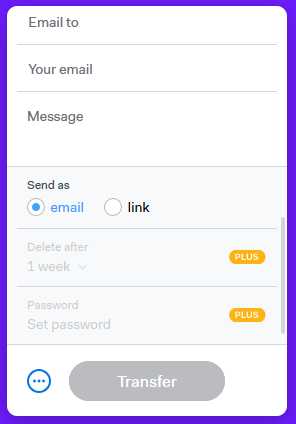
有料のプロプラン(月額12ドルまたは年額120ドル)では、20 GBのファイル転送、 100GBのファイルストレージスペース、ファイル転送のパスワードと有効期限、そして独自のWeTransferページとURLのセットアップと設計も可能です。ただし、大きなビデオファイルとオーディオファイルを転送する場合を除き、ファイルが2GBを超えることはほとんどありません。したがって、有料プランで十分です。
Firefox Send
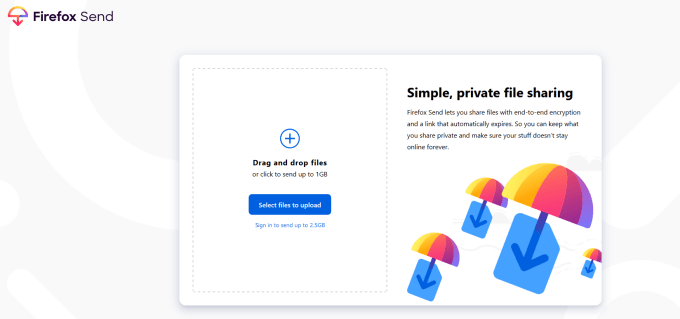
Firefox Send は、私が最近実験しているもう1つのものです。 Firefox Sendは、人気のWebブラウザーを使用しているのと同じ人々によってもたらされたもので、WeTransferにそのお金で真剣に取り組んでいます。さらに、より高い名前の認識から明らかに恩恵を受けます。
Firefox Sendは、無料のアカウントを登録した場合、登録なしで1GB、2.5GBのファイル転送を行うことにより、WeTransferのアンティをアップします。 、リンクは自動的に期限切れになるため、リンクが渡されたり、ドキュメントが再ダウンロードされることを心配する必要はありません。ただし、Firefoxアカウントを使用して2.5GBを送信する場合、それらのリンクを最大1週間アクティブにして、他の人とリンクを共有できます。
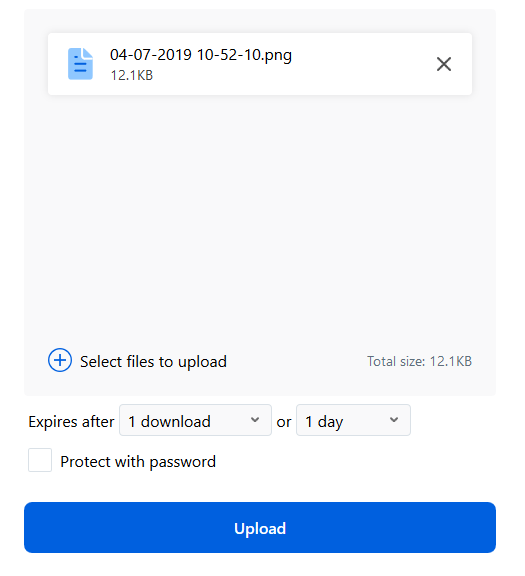
ファイルは無料でパスワードで保護でき、ファイルがアップロードされると暗号化されたリンクが提供されます。
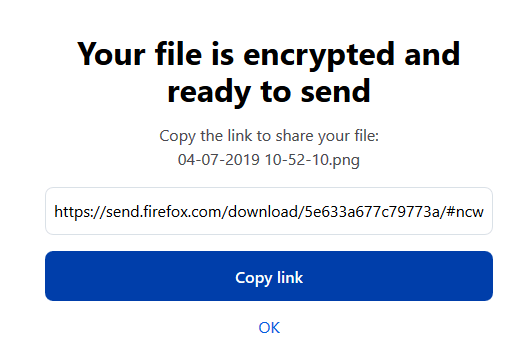
RiseUp
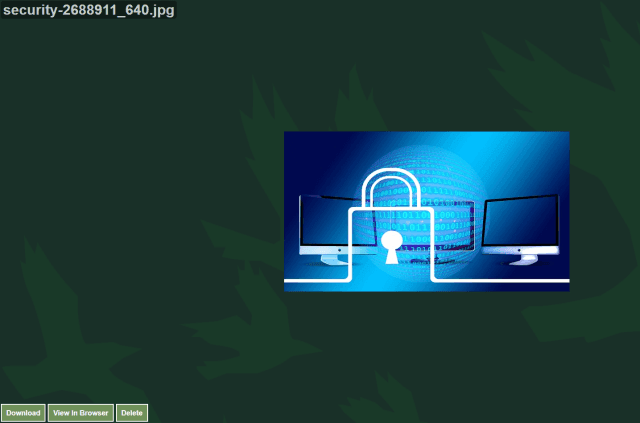
他のものと比較して、立ち上がる は機能の面ではあまり提供していません。さらに、ファイルサイズの上限はわずか50MBに制限されています。しかし、過去にRiseUpを使用して大きな成功を収めてきました。小さいファイルには便利です。
ファイルをウィンドウにドラッグするだけで、暗号化されたリンクが生成され、1週間続きます。または、他の人が既にファイルがあると言っている場合は、すぐにファイルを自分で削除することができます。

RiseUpには、ペーストビン に似たテキストセクションも貼り付けられています。そのため、プレーンテキストをコピーしてサイトに貼り付け、暗号化されたリンクを生成して、そのテキストを別の人に送信できます。
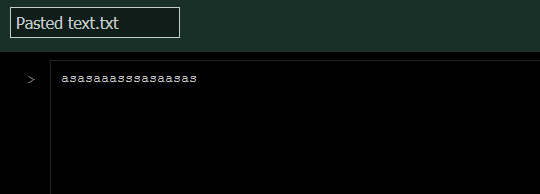
Onionshare
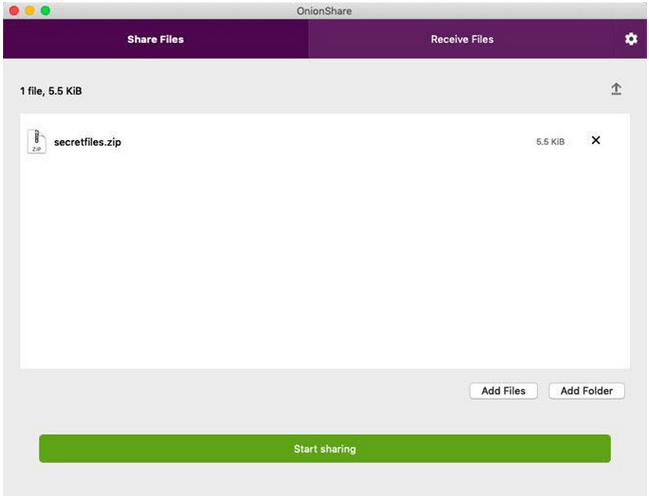
以前にOnionshareについて話しました を持っているので、ここで深く掘り下げることはしません。しかし、ファイル共有アプリに関する記事にそれを含めないことを忘れるでしょう。
Onionshareは、他の人とは異なり、誰かがそれをダウンロードするのを待っている中央サーバーに保存されていないため、私の愛情を得始めています。代わりに、他の人はTorブラウザ を必要とし、両方が開いているとき、暗号化された接続が形成されます。その後、ファイルはコンピューターからコンピューターに自動的に移動します。
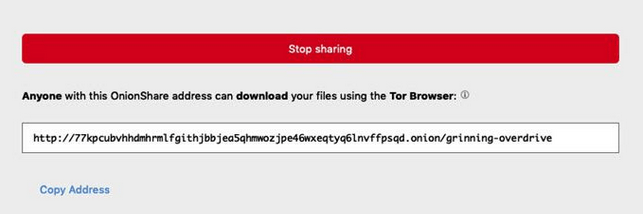
これはPeer toと呼ばれますピア(p2p)であり、おそらく最も安全な転送形式です。
同等のP2Pプラットフォームはレシリオ で、これから試してみましょう。
信号
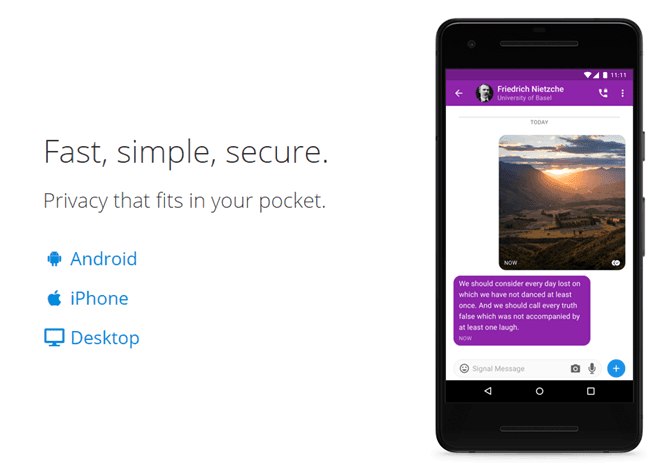
お気に入りのチャットプログラム信号 に言及して、この記事を終了します。シグナルは非常に安全なメッセージングアプリ で、これまでで最も安全であると言う人もいます。したがって、Signalを介して理論的にファイルを送信することも非常に安全で安全です。
スマートフォンアプリで、ファイルの送信先の連絡先をタップします。明らかに、これは彼らがSignalアプリも必要とすることを意味します。次に、左側の「+」アイコンをタップします。
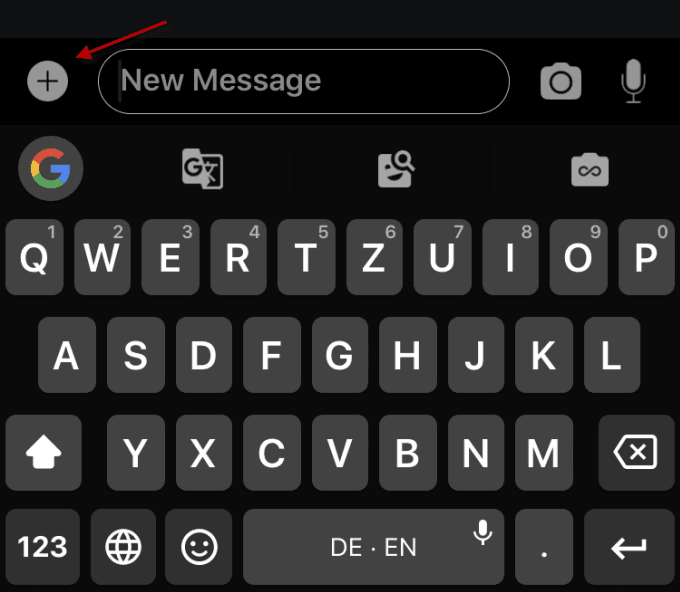
これにより、Signalを介して送信できるもののリストが表示されます。この場合は「ドキュメント」をタップします。
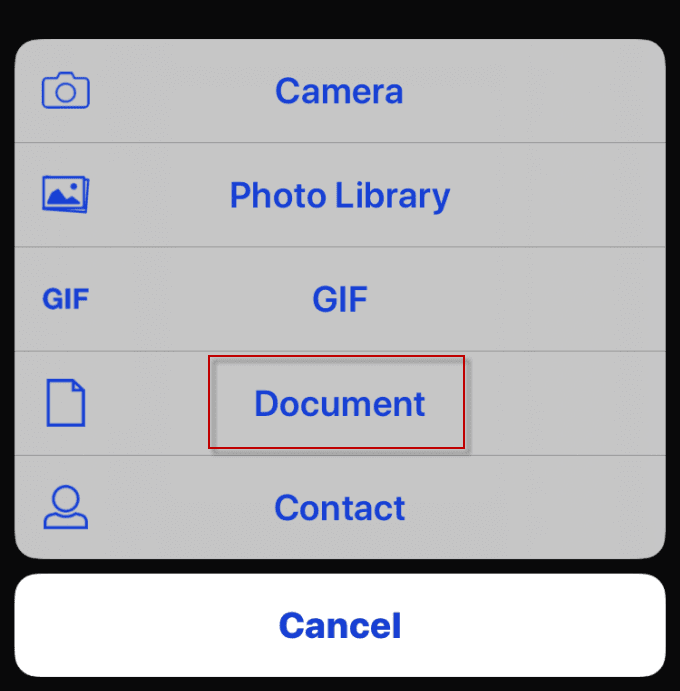
ドキュメントを次に取得する場所は、iOSを使用しているかAndroidを使用しているかによって異なります。 iOSでは、iCloud Driveになりますので、まずファイルがあることを確認してから、携帯電話でファイルに移動します。その後、信号が連絡先に送信されます。
Androidスマートフォンをお持ちの場合、Androidを8年間使用していないため、ファイルをどこに配置する必要があるかわかりません。しかし、私はあなたの携帯電話にデフォルトのファイリングシステムがあるものを想像します。